Syarat pertama agar bisa mengirim uang via
internet bangking BCA, atau BCA online, tentu anda sudah memiliki
rekening BCA online terlebih dahulu. Ikuti beberapa langkah dibawah ini:
Pertama tentu anda harus membuka situs resmi klik BCA. Caranya bisa anda lihat DISINI. Setelah itu baru anda pilih menu Transfer Dana, seperti bisa anda lihat pada gambar dibawah ini:
Maka begitu anda klik akan terbuka tampilan seperti ini:
Kemudian kliklah menu Transfer ke Rek. BCA jika rekening yang ingin dituju juga pada BCA. Jika tidak atau selain BCA maka kliklah Transfer ke Rek. Bank lain Dalam Negeri.
Nah, di halaman inilah anda mengatur data lengkap transfer atau kirim uang. No.1 adalah nor rekening anda. Pastikan anda sudah memilih nomor rekening anda yang memang sudah tersedia saldonya. Kemudian pada no.2 adalah pilihan untuk menentukan kepada rekening siapa anda akan mengirim uang. Ke rekening anda sendiri atau ke rekening orang lain. Jika sasaran anda ke rekening orang lain, maka centanglah lingkaran kecil pada tulisan DARI DAFTAR TRANSFER. Kemudian disebelah kanannya pilihlah nama dan nomor rekening sasaran transfer anda. Jika sebelumnya sudah ada beberapa nama dan nomor rekening yang sudah anda input, maka untuk mencarinya kliklah tanda panah disebelah kananya. Kemudian pilih salah satunya sesuai tujuan transfer anda. Jika daftar tujuan transfer anda masih kosong, maka anda bisa menginputnya sekarang. Caranya bisa anda pelajari DISINI.
Sedangkan pada nomor 3 isikanlah jumlah uang yang ingin anda transfer. Tidak perlu menggunakan titik atau koma. Melainkan cukup menulis semua angaknya tanpa dipisahkan titik atau koma. Pada nomor 4 isikanlah berita ringkas yang ingin anda sampaikan pada target transfer anda. Tentu isi pesannya berhubungan dengan uang yang anda transfer.
Kemudian pada nomor 5, masukanlah angka itu ke dalam token atau key BCA anda. Caranya seperti gambar dibawah ini:
Sekarang aktifkanlah token BCA anda.
Untuk mengaktifkannya tekanlah tombol merah gambar segitiga. Kemudian akan muncul form pengisian PIN. Lalu masukan PIN anda dengan benar (jangan sampai salah menulisnya hingga 3 kali. Karena akan mengakibatkan PIN BCA online anda akan langsng diblokir oleh sistem).
Begitu anda selesai memasukan nomor PIN maka akan muncul tampilan seperti ini pada layar Token:
Sesuai perintah dari form daftar rekening tujuan diatas, maka sekarang tekanlah tombol angka 2, sehingga tampilannya akan menjadi seperti ini:
Dan sesaat kemudian akan muncul dilayar token tersebut seperti ini:
Nah sekarang masukanlah 8 angka yang diminta. Pada contoh ini saya masukan 8 angka seperti gambar dibawah ini:
Begitu anda selesai mengetik 8 angka tersebut, jika koneksi internet anda tidak terganggu, maka pada pada layar token akan muncul 6 angka sebagai responnya. Pada contoh ini angka pada token saya adalah 205716.
Kemudian masukanlah 6 angka tersebut ke kotak RESPON KEYBCA APPLI 2.
Sekarang masukanlah 6 angka pada key BCA (token) tersebut pada kotak yang kosong yang sudah tersedia. Setelah itu baru klik Lanjutkan.
Untuk mengisi kotak kosong pada perintah RESPON KEYBCA APPLI 1, maka sekarang lihat kembali token anda. Tekanlah tombol merah bergambar panah, sehingga muncul pada layarnya seperti ini:
Kemudian tekanlah tombol angka 1 pada token anda, sehingga langsung muncul 6 angka seperti pada contoh ini:
Sekarang perhatikan kembali ke layar monitor.
Ini adalah preview dari data transfer anda. Mulai dari nama, nomor rekening tujuan transfer, sampai jumlah uang yang akan dikirim. Periksalah kembali jika semua itu sudah sesuai dengan harapan anda. Jika belum klik tombol Batal untuk kembali ke halaman sebelumnya. Jika anda sudah yakin, maka masukanlah 6 angka pada token ke kotak kosong RESPON KEYBCA APPLI 1. Kemudian kliklah tombol Kirim agar uangnya segera terkerim ke rekening tujan transfer anda.(catatan: Jika tombol tersebut tidak terlihat, scroll sedikit layar tampil halaman KlikBCA anda kebawah).
Nah, jika tampilan yang muncul seperti ini, adalah tanda bahwa uang anda sudah terkirim dengan sukses. Untuk mengakhirinya ada 3 pilihan yang bisa anda lakukan. Pertama mengklik tombol Cetak jika anda ingin mendapatkan hard copy dari gambar tersebut ke kertas. Dengan syarat komputer atau laptop anda sudah terhubung ke Printer. Pilihan kedua adalah mengklik tombol Simpan jika anda ingin menyimpan gambar ini ke komputer anda. Kedua cara ini dilakukan jika gambar ini anda butuhkan sebagai bukti transaksi dengan pihak bersangkutan. Tapi jika anda tidak ingin mengabadikannya, anda cukup mengklik tulisan LOGOUT yang terdapat pada bagian kanan atas. Jika anda mengklik tombol Simpan, seperti yang saya lakukan, maka tampilannya akan seperti gambar dibawah ini:
Nah, sekarang anda tinggal menyimpan gambar ini pada direktori komputer anda. Caranya cukup dengan melakukan klik kanan pada mouse kemudian pilih menu Paste.
Sehingga muncul tampilan seperti dibawah ini:
Sekarang anda sudah bisa menentukan di folder mana gambar bukti tersebut ingin anda simpan (lihat no.1). Kemudian anda bisa mengganti nama file tersebut sesuai keinginan anda, tentunya nama yang memudahkan anda untuk mengingat dan mencarinya di kemudian hari (lihat no.2). Terakhir baru anda klik tombol Save (lihat no.3).
Nah, sampai disini berarti anda bukan hanya anda sudah selesai melakukan transaksi via BCA online, tapi tugas saya pun juga sudah selesai menjelaskannya. Salam!
Sumber : http://blogernas.blogspot.com/2011/11/cara-mengirimtransfer-uang-dengan-klik.html
Pertama tentu anda harus membuka situs resmi klik BCA. Caranya bisa anda lihat DISINI. Setelah itu baru anda pilih menu Transfer Dana, seperti bisa anda lihat pada gambar dibawah ini:
Maka begitu anda klik akan terbuka tampilan seperti ini:
Kemudian kliklah menu Transfer ke Rek. BCA jika rekening yang ingin dituju juga pada BCA. Jika tidak atau selain BCA maka kliklah Transfer ke Rek. Bank lain Dalam Negeri.
Nah, di halaman inilah anda mengatur data lengkap transfer atau kirim uang. No.1 adalah nor rekening anda. Pastikan anda sudah memilih nomor rekening anda yang memang sudah tersedia saldonya. Kemudian pada no.2 adalah pilihan untuk menentukan kepada rekening siapa anda akan mengirim uang. Ke rekening anda sendiri atau ke rekening orang lain. Jika sasaran anda ke rekening orang lain, maka centanglah lingkaran kecil pada tulisan DARI DAFTAR TRANSFER. Kemudian disebelah kanannya pilihlah nama dan nomor rekening sasaran transfer anda. Jika sebelumnya sudah ada beberapa nama dan nomor rekening yang sudah anda input, maka untuk mencarinya kliklah tanda panah disebelah kananya. Kemudian pilih salah satunya sesuai tujuan transfer anda. Jika daftar tujuan transfer anda masih kosong, maka anda bisa menginputnya sekarang. Caranya bisa anda pelajari DISINI.
Sedangkan pada nomor 3 isikanlah jumlah uang yang ingin anda transfer. Tidak perlu menggunakan titik atau koma. Melainkan cukup menulis semua angaknya tanpa dipisahkan titik atau koma. Pada nomor 4 isikanlah berita ringkas yang ingin anda sampaikan pada target transfer anda. Tentu isi pesannya berhubungan dengan uang yang anda transfer.
Kemudian pada nomor 5, masukanlah angka itu ke dalam token atau key BCA anda. Caranya seperti gambar dibawah ini:
Sekarang aktifkanlah token BCA anda.
Untuk mengaktifkannya tekanlah tombol merah gambar segitiga. Kemudian akan muncul form pengisian PIN. Lalu masukan PIN anda dengan benar (jangan sampai salah menulisnya hingga 3 kali. Karena akan mengakibatkan PIN BCA online anda akan langsng diblokir oleh sistem).
Begitu anda selesai memasukan nomor PIN maka akan muncul tampilan seperti ini pada layar Token:
Sesuai perintah dari form daftar rekening tujuan diatas, maka sekarang tekanlah tombol angka 2, sehingga tampilannya akan menjadi seperti ini:
Dan sesaat kemudian akan muncul dilayar token tersebut seperti ini:
Nah sekarang masukanlah 8 angka yang diminta. Pada contoh ini saya masukan 8 angka seperti gambar dibawah ini:
Begitu anda selesai mengetik 8 angka tersebut, jika koneksi internet anda tidak terganggu, maka pada pada layar token akan muncul 6 angka sebagai responnya. Pada contoh ini angka pada token saya adalah 205716.
Kemudian masukanlah 6 angka tersebut ke kotak RESPON KEYBCA APPLI 2.
Sekarang masukanlah 6 angka pada key BCA (token) tersebut pada kotak yang kosong yang sudah tersedia. Setelah itu baru klik Lanjutkan.
Untuk mengisi kotak kosong pada perintah RESPON KEYBCA APPLI 1, maka sekarang lihat kembali token anda. Tekanlah tombol merah bergambar panah, sehingga muncul pada layarnya seperti ini:
Kemudian tekanlah tombol angka 1 pada token anda, sehingga langsung muncul 6 angka seperti pada contoh ini:
Sekarang perhatikan kembali ke layar monitor.
Ini adalah preview dari data transfer anda. Mulai dari nama, nomor rekening tujuan transfer, sampai jumlah uang yang akan dikirim. Periksalah kembali jika semua itu sudah sesuai dengan harapan anda. Jika belum klik tombol Batal untuk kembali ke halaman sebelumnya. Jika anda sudah yakin, maka masukanlah 6 angka pada token ke kotak kosong RESPON KEYBCA APPLI 1. Kemudian kliklah tombol Kirim agar uangnya segera terkerim ke rekening tujan transfer anda.(catatan: Jika tombol tersebut tidak terlihat, scroll sedikit layar tampil halaman KlikBCA anda kebawah).
Nah, jika tampilan yang muncul seperti ini, adalah tanda bahwa uang anda sudah terkirim dengan sukses. Untuk mengakhirinya ada 3 pilihan yang bisa anda lakukan. Pertama mengklik tombol Cetak jika anda ingin mendapatkan hard copy dari gambar tersebut ke kertas. Dengan syarat komputer atau laptop anda sudah terhubung ke Printer. Pilihan kedua adalah mengklik tombol Simpan jika anda ingin menyimpan gambar ini ke komputer anda. Kedua cara ini dilakukan jika gambar ini anda butuhkan sebagai bukti transaksi dengan pihak bersangkutan. Tapi jika anda tidak ingin mengabadikannya, anda cukup mengklik tulisan LOGOUT yang terdapat pada bagian kanan atas. Jika anda mengklik tombol Simpan, seperti yang saya lakukan, maka tampilannya akan seperti gambar dibawah ini:
Nah, sekarang anda tinggal menyimpan gambar ini pada direktori komputer anda. Caranya cukup dengan melakukan klik kanan pada mouse kemudian pilih menu Paste.
Sehingga muncul tampilan seperti dibawah ini:
Sekarang anda sudah bisa menentukan di folder mana gambar bukti tersebut ingin anda simpan (lihat no.1). Kemudian anda bisa mengganti nama file tersebut sesuai keinginan anda, tentunya nama yang memudahkan anda untuk mengingat dan mencarinya di kemudian hari (lihat no.2). Terakhir baru anda klik tombol Save (lihat no.3).
Nah, sampai disini berarti anda bukan hanya anda sudah selesai melakukan transaksi via BCA online, tapi tugas saya pun juga sudah selesai menjelaskannya. Salam!
Sumber : http://blogernas.blogspot.com/2011/11/cara-mengirimtransfer-uang-dengan-klik.html
















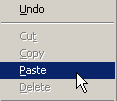














SQIAR (http://www.sqiar.com/solutions/technology/tableau) is a leading Business Intelligence company. SQIAR Provide Tableau Consultancy & Training.If you are using Tableau Software (Desktop or Server) and need training services, call us and make use of our expertise.
BalasHapusSiip
BalasHapus